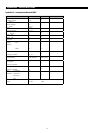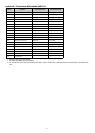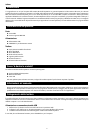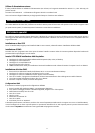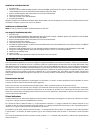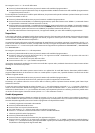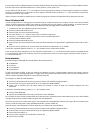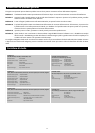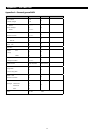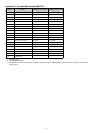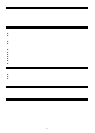56
Il primo metodo è utile se si desidera passare ciclicamente attraverso diversi strumenti per verificare quali sono i suoni più adatti alla canzone.
Il secondo è più utile se si desidera selezionare un numero specifico, com’è in questo caso.
Se sono selezionati i tasti di ottava “+” e “-” per cambiare il numero di programma (metodo 1), le spie soprastanti i pulsanti non cambiano,
poiché non è possibile avere un programma con valore negativo. Premendo insieme i pulsanti “+” e “-” viene richiamato il programma 0,
che seleziona il suono di un gran piano.
L’elenco completo di strumenti accessibili usando il cambio di programma è riportato nell’appendice alla fine del presente manuale.
Banco LSB e Banco MSB
I cambi di programma sono i messaggi più comunemente usati per cambiare strumenti e voci. Tuttavia, il numero di strumenti accessibili
usando i cambi di programma è limitato a 128. Poiché alcune periferiche hanno più di 128 voci, queste richiedono un metodo diverso per
accedere alle voci supplementari. Generalmente, questi dispositivi usano messaggi del banco LSB e del banco MSB.
1. Cambio banco LSB e banco MSB incrementale e decrementale:
< Premere il pulsante Advanced Functions.
< Premere il tasto nero sopra G1 (denominato G# 1).
< Ora i tasti di ottava “+” e “-” possono essere usati per cambiare il programma.
< Premere “+” e continuare a suonare note finché non si trova lo strumento desiderato.
2. Uso del metodo di selezione rapida:
< Premere il pulsante Advanced Functions.
< Premere il tasto nero sopra G4 (denominato G# 4) o A4 (denominato A# 4), che rappresentano rispettivamente il banco LSB o il banco
MSB.
< Premere i tasti C4, quindi E3 e C5. In questo modo viene immessa la combinazione: “3,” “2,” “ENTER.”
In alternativa, è possibile utilizzare i pulsanti “+” e “-” per cambiare il valore, quindi premere “ENTER”.
Come nel caso del cambio di programma, se sono selezionati i tasti di ottava “+” e “-” per cambiare il numero del banco LSB o MSB (metodo
1), le spie soprastanti i pulsanti non cambiano, poiché non è possibile avere un banco con valore negativo. Premendo insieme i pulsanti “+”
e “-” si richiama il banco 0.
Ruota Modulation
È possibile assegnare effetti MIDI alla ruota Modulation. Alcune effetti utili sono:
< 01 Modulation
< 07 Volume
< 10 Pan (balance)
< 05 Portamento
In totale sono presenti 131 effetti. In ogni caso, affinché essi influiscano sul suono, la periferica MIDI di ricezione deve essere in grado di
leggere e rispondere ai messaggi degli stessi. La maggior parte delle periferiche risponderà almeno ai dati di volume, modulation e pan.
(L’elenco completo degli effetti è riportato sul retro del presente manuale).
Per assegnare un effetto alla ruota Modulation:
< Premere il pulsante Advanced Functions per portare la tastiera nella modalità di programmazione.
< Premere il tasto nero sopra C4 (denominato C# 4), che rappresenta “WHEEL ASSIGN.”
< Usare i tasti di immissione dei dati numerici G3-B4 per immettere il numero di effetti che si desidera assegnare alla ruota
Modulation.
In alternativa, è possibile utilizzare i pulsanti “+” e “-” per cambiare il valore.
< Premere il tasto ENTER (C5).
< Spostare la ruota Modulation verso l’alto per aumentare il valore dell’effetto.
Se si commette un errore durante l’immissione del valore dei dati numerici, è possibile premere il tasto CANCEL (C1) per uscire dalla modalità
di programmazione senza cambiare l’effetto assegnato alla ruota Modulation.
Notare che ogni volta che la tastiera viene spenta, i dati assegnati alla ruota Modulation andranno persi. Ogni volta che la tastiera viene
accesa, la ruota verrà assegnata al valore predefinito Modulation, (numero di effetto 01.)
A titolo di esempio, viene assegnato il numero di effetto 10 (pan o balance) alla ruota modulation.
< Premere il pulsante Advanced Functions per portare la tastiera nella modalità di programmazione.
< Premere il tasto nero sopra C4 (denominato C# 4), che rappresenta “WHEEL ASSIGN.”
< Premere A3 per immettere “1.”
< Premere G3 per immettere “0” (così facendo si immette “10”).
< Premere C5 per “ENTER.”